パソコンで写真の背景をきれいに消す方法3選!無料から有料まで!
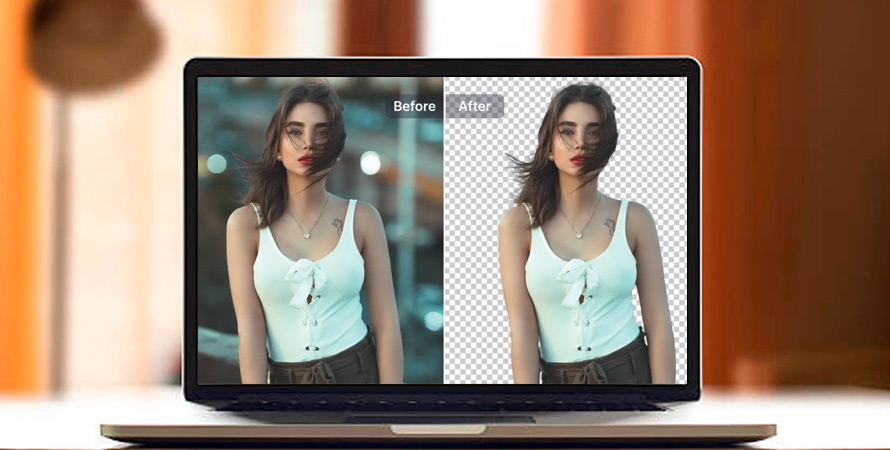
プロのデザインや写真編集を行う上で、画像の背景削除はよくあります。
しかし、背景をきれいに取り除くには専門的な知識や高価なソフトウェアが必要だと思われがちです。
そこでこの記事では、初心者でも簡単に挑戦できる、無料または手軽に使える背景透過ソフトを中心に、パソコンで写真の背景を削除する具体的な方法をわかりやすく解説します。
(1)AIによる専門ソフトで写真の背景を消す方法
従来、写真の背景を消すには、高度な画像編集スキルと時間を要する作業が必要でした。
しかし、AIによる背景除去ソフトを使えば、複雑な背景や細かなディテールも高い精度で自動認識し、一瞬にして背景を透明化することができます。
ここでは、WindowsとMacパソコンを対応した写真背景削除無料ソフト「Aiarty Image Matting」をおすすめします。
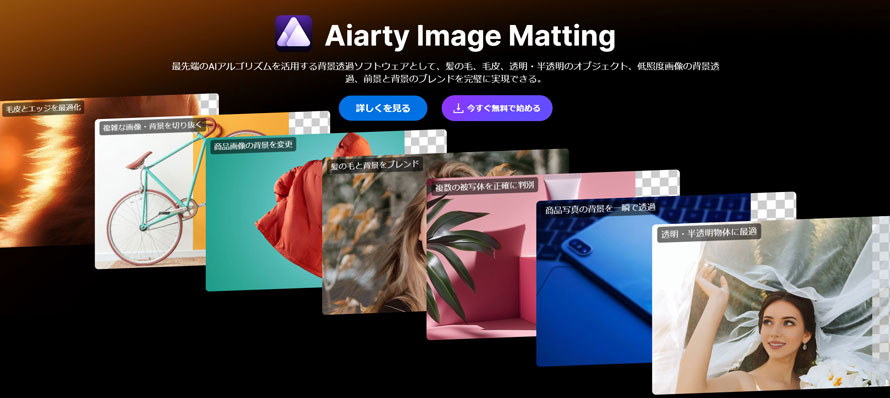
Aiarty Image Mattingは最先端のAI技術を活用しており、写真や画像の被写体や背景を自動的に識別してすばやく簡単に背景を除去して、透明化してくれます。
なお、切り抜いた画像をモザイク加工したり背景変更したり高解像度化したりする機能も搭載しています。
- 高精度な切り抜き:高度なアルゴリズムにより、複雑な髪の毛なども素早くきれいに切り抜く。
- 複数のAIモデル:エッジに影を加えて自然に統合したり、精密な切り抜きを行ったりできる。
- 手動で切り抜きの調整:ブラシなどのツールで切り抜き範囲を手動で微調整可能。
- 豊富な編集機能:モザイク・ぼかし加工・背景変更・高解像度化など便利な編集機能が搭載。
- 無料版があり:登録せずに30日間すべての機能を無料で使える。
さて、Aiarty Image Mattingを使って写真の背景を削除してみましょう。
Aiarty Image Mattingを使って、パソコンで写真の背景を消す手順
Step1. Aiarty Image Mattingを開き、切り抜きを行いたい画像を選択して追加します。
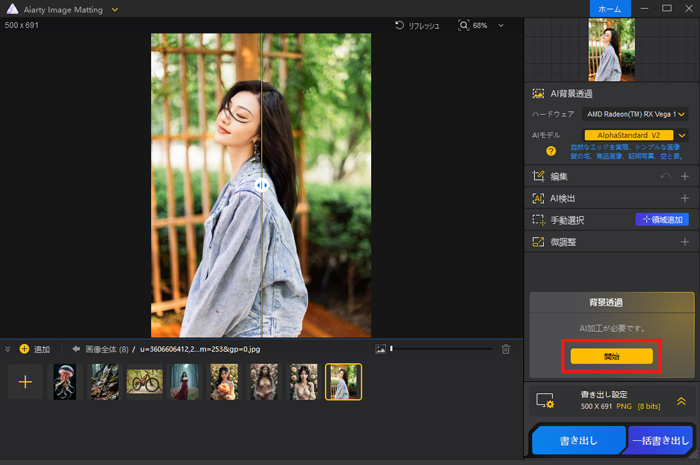
Step2. 「背景透過」パネルにある「開始」をクリックしたら、Aiarty Image Mattingが自動に人物の境界を検出し、正確な切り抜きを行います。
Step3. もし修正が必要な場合は、右側のツールを使用して操作し境界を調整したり、不要な部分を除去したりすることができます。
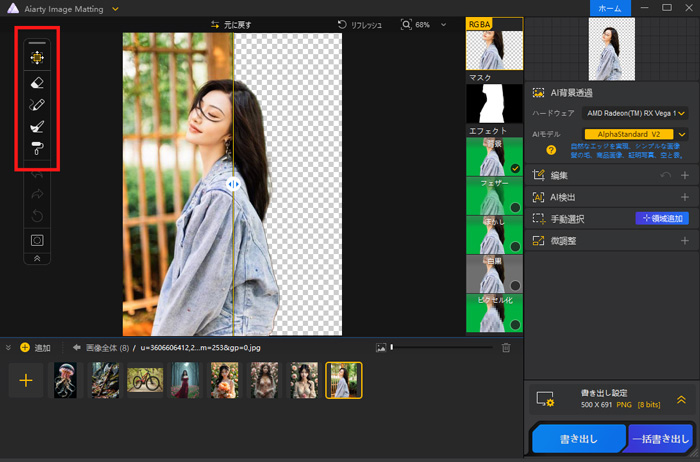
Step4. 切り抜き結果に満足したら、「書き出し」ボタンをクリックして編集された画像は指定したファイルに保存されます。

Aiarty Image Mattingは、写真の背景を消すことに特化したAIソフトで、初心者でも直感的に使えるのが特徴です。高度なAI技術により、髪の毛や細かいエッジ部分まで正確に処理でき、数秒で背景を自動的に除去します。また、コストが比較的手頃で、複雑な機能を必要としないユーザーや短時間で作業を完了させたい方に特におすすめです。
(2)Adobe Photoshopで写真の背景を消す方法
Photoshopは、画像編集ソフトの中でも特に高度なレタッチ機能を備えており、写真の背景を消す作業において、その真価を発揮します。
- 高精度な背景除去:Adobe SenseiのAI技術を活用し、被写体を自動で検出して高精度な切り抜きが可能です。
- 様々な選択ツール:クイック選択ツール、ペンツール、磁力ペンツールを併用してきめ細かく正確に選択範囲を作成できる。
- カスタマイズ性の高さ:自動機能だけでなく、ペンツールやクイックマスクなどを使い、細かい部分を手動で調整できます。
- プロフェッショナルな仕上がり:エッジの調整や色の補正など、仕上がりをさらに自然に見せるための多彩な編集機能が揃っている。
- 多用途で柔軟な編集:背景除去だけでなく、合成やレタッチ、デザイン制作など幅広い用途に対応できる。
ここで、Adobe SenseiのAI技術を活用した「被写体を選択」機能を使って、写真の背景を消す方法・手順について説明します。
Photoshopを使って、パソコンで写真の背景を消す手順
Setp1. 写真レイヤーを選択して、メニューバー「選択範囲」⇒「被写体を選択」をクリックします。
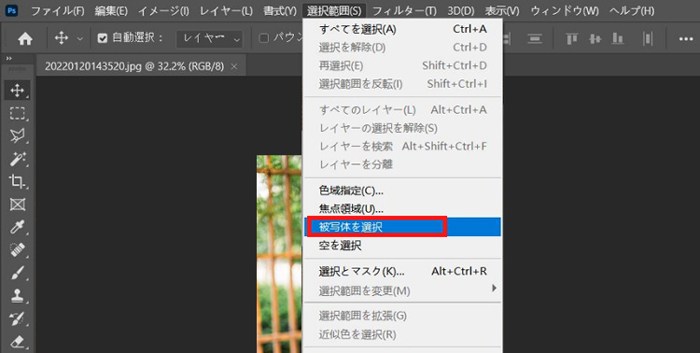
Step2. すると、撮影者が意図した被写体は選択された。選択範囲の境界線を表示したところ、拡大表示で選択範囲を確認できます。(この手順は飛ばしても構いません)。

Step3. メニューバー「選択範囲」⇒「選択とマスク」をクリックしたら、背景が消えて透明になりました。
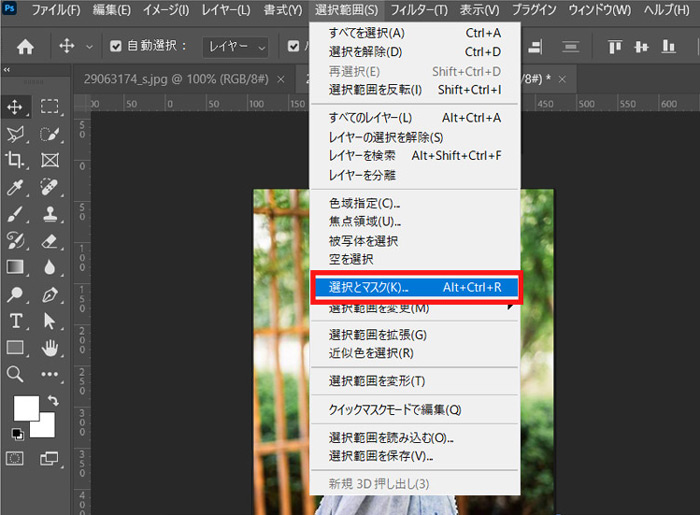
通常の画像であれば、この手順で背景をきれいに透過できます。
複雑な形状の被写体の場合は、ペンツールや磁力ペンツール、各種ブラシツールを使って、選択範囲を細かく調整したり、消し残しを修正したりする必要があるかもしれません。または専門な背景削除ソフト「Aiarty Image Matting」を使用することをおすすめします。
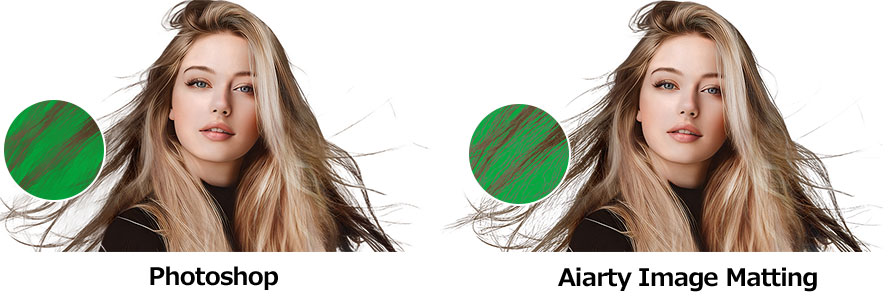
Photoshopは、プロのデザイナーや写真家など、高度な画像編集を行う人々向けに開発されたソフトウェアです。 そのため、初心者にとっては慣れないと操作性が大変ですし、Adobeの使用料金がチョット重いですね。それでも、プロフェッショナルな仕上がりを求める場合には、他のソフトにはない圧倒的な性能が魅力です。
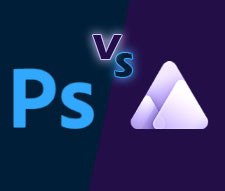
当記事では、PhotoshopとAiarty Image Matting、画像切り抜きソフトとしてどっちが使いやすいか比較してみました。これから画像切り抜きを始めてみたいけど、どちらを使ったらよいか分からないとお悩みの方は、ぜひ参考にしてみてくださいね。

Photoshopとは、通称「フォトショップ」や「フォトショ」と呼ばれており、Adobe社が提供するプロ仕様の画像編集ソフトです。 今回の記事では、フォトショで写真や画像から背景を透過する方法4選をまとめて紹介します。
(3)Microsoftフォトアプリで写真の背景を消す方法
2023年11月17日のアップデートにより、Windows標準のフォトビューアーである「フォト」に、待望の背景除去機能がついに追加されました。
この新機能は、複雑な操作を必要とせず、数クリックで背景除去が可能となり、初心者でも簡単に扱えるのが魅力です。
特に、できるだけコストを抑えたいという方にとっては、最適と言えるでしょう。
- 手軽さ: 専門的な知識やスキルがなくても、数クリックの簡単な操作で背景を除去できる。
- 多様な背景処理: 背景を透明にするだけでなく、ぼかしたり、別の色に置き換えたりすることも可能。
- 高速性: 比較的軽いアプリなので、処理速度が速く、ストレスなく作業できる。
- 操作の簡単さ: 直感的なインターフェースで、初心者でも簡単に使いこなせる。
- 無料: Windowsに標準搭載されているアプリなので、追加でソフトウェアを購入する必要がない。
次に、Microsoftフォトを使った、背景を透過させる基本的な手順を解説します。
Microsoftフォトを使って、パソコンで写真の背景を消す手順
Step1. 背景の削除を行いたい画像ファイルを、「フォト」アプリで開きます。
Step2. そのまま画面上部にある「画像の編集」ボタンをクリックます。
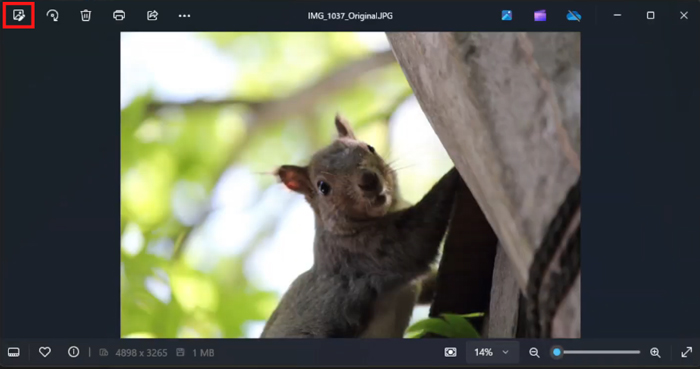
Step3. 画像編集画面が表示されるので、右上にある「背景」ボタンをクリックします。
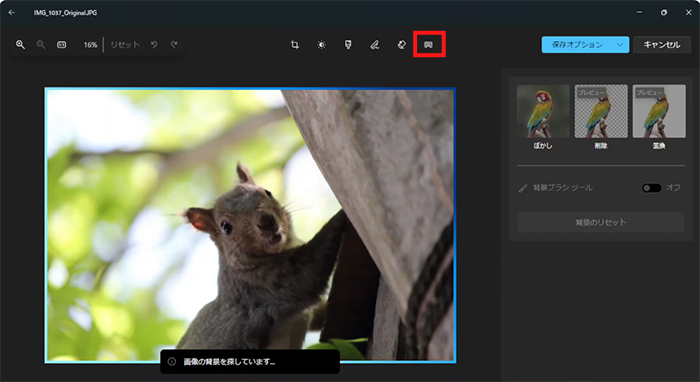
Step4. 画面右側の欄で「削除」をクリックします。すると、背景が自動削除された画像が表示されます。
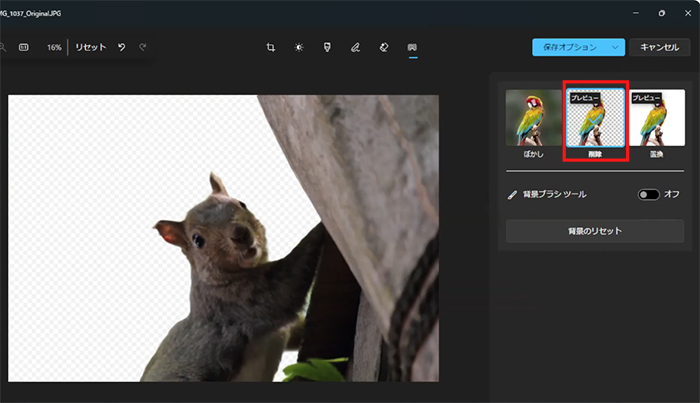
Step5. 画面右下の「適用」ボタンをクリックした後、「保存オプション」ボタンから画像を保存すれば完了です。
「できれば無料で済ませたい」と考える方にとって、Microsoftフォトはまさに理想的な選択肢です。 Windowsに標準搭載されているため、追加費用がかからないだけでなく、操作も非常に簡単で初心者でも安心して使えます。 コストを抑えつつ手軽に背景を消したい方には、ぜひMicrosoftフォトを試してみてください。
(4)まとめ
以上では、パソコンで写真の背景を消す方法を3つご紹介しました。
➊. Aiarty Image Mattingを使った方法
このツールは高精度な背景除去を短時間で実現できるため、プロフェッショナルな仕上がりを求める方に最適です。特に細かな部分や複雑な背景でも高い精度で処理できる点が特徴です。
➋. Photoshopを使った方法
Photoshopは多機能で自由度が高く、背景除去以外にもさまざまな画像編集が可能です。ただし、操作にはある程度のスキルが必要なため、初心者にはややハードルが高いかもしれません。
➌. Windows標準のフォトアプリを活用する方法
この方法は無料で手軽に使える点が魅力で、シンプルな操作で写真の背景を消すことができます。初心者でも安心して利用でき、日常的な写真編集に適しています。
どの方法を選ぶかは、求める精度や操作性、コストに応じて判断してください。自分に合った方法を選ぶことで、効率的かつ満足のいく編集作業ができるでしょう。

この記事を書いた人:小林浅
好きな仕事を追い求めるうちにweb業界へと流れ着く。AI(人工知能)に関する技術や、製品・サービスなどの紹介記事を提供しています。
